13.2 Utilisation des messages des groupes de discussion
-
Section 13.2.1, Lecture des messages d'un groupe de discussion
-
Section 13.2.2, Publication d'une nouvelle discussion dans un groupe de discussion
-
Section 13.2.3, Réponse à un message dans un groupe de discussion
-
Section 13.2.5, Ajout d'une signature à tous les éléments de groupe de discussion que vous envoyez
-
Section 13.2.6, Modification du nom d'affichage pour les publications de groupes de discussion
-
Section 13.2.7, Suppression d'un message d'un groupe de discussion
13.2.1 Lecture des messages d'un groupe de discussion
Si vous vous abonnez à un compte Forum NNTP, un dossier NNTP est créé. Il affiche l'icône du dossier NNTP ![]() dans votre liste des dossiers. Le dossier NNTP affiche la liste de chaque groupe de discussion auquel vous êtes abonné. Lorsque vous cliquez sur un groupe de discussion auquel vous êtes abonné dans votre liste des dossiers, la liste des éléments affiche celle des récits.
dans votre liste des dossiers. Le dossier NNTP affiche la liste de chaque groupe de discussion auquel vous êtes abonné. Lorsque vous cliquez sur un groupe de discussion auquel vous êtes abonné dans votre liste des dossiers, la liste des éléments affiche celle des récits.
Pour lire un récit :
-
Double-cliquez sur le récit dans la liste des éléments pour afficher le récit dans une nouvelle fenêtre.
ou
Sélectionnez le récit pour l'afficher dans l'Aperçu.
13.2.2 Publication d'une nouvelle discussion dans un groupe de discussion
-
Cliquez avec le bouton droit sur le groupe de discussion, puis cliquez sur .
-
Saisissez l'objet du message.
-
Saisissez le message.
-
Pour modifier le groupe de discussion à destination duquel vous publiez ou pour ajouter des groupes supplémentaires, cliquez sur .
-
Cliquez sur .
-
Cliquez sur dans la barre d'outils.
Vous ne pouvez pas retirer un élément publié dans un groupe de discussion.
Si la publication d'un élément dans un groupe de discussion pose un problème (par exemple, si le serveur NNTP signale que l'espace disque est insuffisant), votre message s'enregistre dans votre dossier Travail en cours, afin que vous puissiez réessayer de le publier ultérieurement.
13.2.3 Réponse à un message dans un groupe de discussion
-
Avec le bouton droit, cliquez sur l'élément de votre choix dans la liste d'éléments, puis cliquez sur .
-
Cliquez sur une option de réponse.
-
Cliquez sur .
-
Saisissez une réponse.
-
Pour modifier le groupe de discussion à destination duquel vous publiez ou pour ajouter des groupes supplémentaires, cliquez sur . Pour plus d'informations, appuyez sur la touche F1 dans la boîte de dialogue Sélectionner des groupes de discussion.
-
Cliquez sur .
-
Cliquez sur dans la barre d'outils.
Vous ne pouvez pas retirer un élément publié dans un groupe de discussion.
Si la publication d'un élément dans un groupe de discussion pose un problème (par exemple, si le serveur NNTP signale que l'espace disque est insuffisant), votre message s'enregistre dans votre dossier Travail en cours, afin que vous puissiez réessayer de le publier ultérieurement.
13.2.4 Marquage des messages selon vos intérêts
-
Cliquez avec le bouton droit de la souris sur un élément du groupe de discussion, cliquez sur , puis sur , ou .
Vous pouvez ensuite filtrer les messages en fonction de l'état du thread pour afficher uniquement ceux qui contiennent vos publications.
13.2.5 Ajout d'une signature à tous les éléments de groupe de discussion que vous envoyez
-
Cliquez sur > .
-
Cliquez sur l'onglet , sur , puis sur l'onglet .
-
Cliquez sur ou sur .
-
Si vous avez sélectionné , saisissez le texte que vous souhaitez utiliser en tant que signature dans le champ .
Cette signature est différente de celle que vous pouvez créer pour les messages GroupWise ordinaires ou pour les comptes IMAP ou POP3.
-
Cliquez sur pour ajouter une signature à tous les éléments que vous publiez.
ou
Cliquez sur pour pouvoir ajouter ou non une signature à chaque élément que vous publiez.
-
Cliquez sur .
13.2.6 Modification du nom d'affichage pour les publications de groupes de discussion
-
Cliquez sur > .
-
Cliquez sur l'onglet , puis sur .
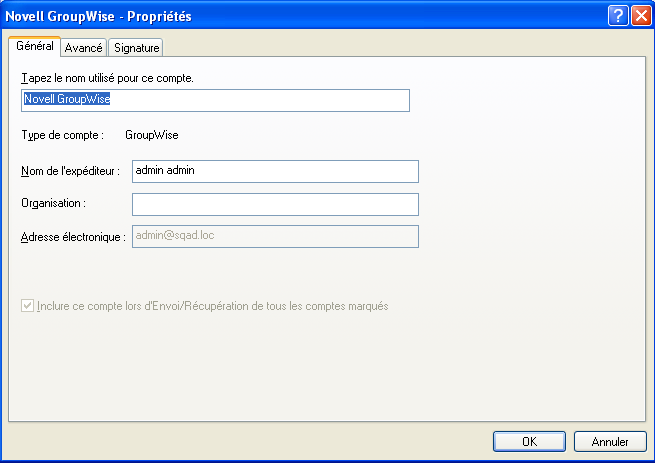
-
Saisissez un nom d'affichage.
-
Cliquez sur .
13.2.7 Suppression d'un message d'un groupe de discussion
-
Cliquez avec le bouton droit sur l'élément, puis cliquez sur .
Le fait de supprimer l'élément d'un groupe de discussion de votre liste d'éléments GroupWise ne supprime pas cet élément du serveur de news. Vous ne pouvez pas supprimer un élément publié dans un groupe de discussion.
Pour afficher de nouveau cet élément dans votre liste d'éléments GroupWise, avec le bouton droit de la souris, cliquez sur le groupe de discussion dans l'Armoire de GroupWise, puis cliquez sur .